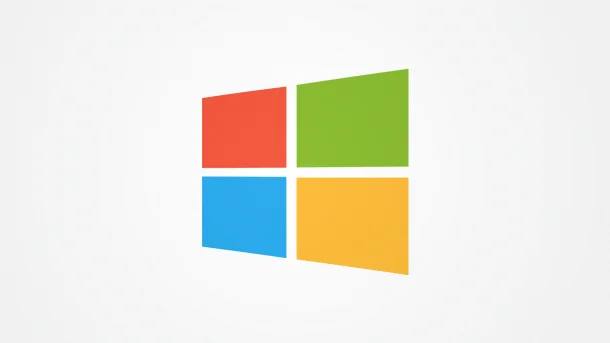Die Umstellung auf ein neues Betriebssystem ist oft mit einer Phase der Gewöhnung verbunden. Besonders beim Wechsel von Windows 8 oder 8.1 auf das modernere und populärere Windows 10 haben viele Nutzer eine bestimmte Funktion schmerzlich vermisst: die Charms Bar. Diese seitliche Leiste, die mit einer einfachen Mausbewegung oder Wischgeste auf dem Bildschirm erschien, war das Herzstück der Interaktion in der vorherigen Windows-Generation. Sie bot schnellen Zugriff auf wichtige Systemfunktionen wie Suche, Teilen, Start, Geräte und Einstellungen. Wenn auch Sie sich fragen: „Wo ist meine Seitenleiste geblieben?” oder „Wie greife ich jetzt auf diese Funktionen zu?”, dann sind Sie hier genau richtig.
In diesem umfassenden Artikel tauchen wir tief in die Welt von Windows 10 ein. Wir erklären nicht nur, warum die Charms Bar verschwunden ist, sondern zeigen Ihnen auch detailliert, wo ihre Funktionalitäten jetzt versteckt sind und welche cleveren Alternativen das aktuelle Betriebssystem für eine effiziente Nutzung bereithält. Machen Sie sich bereit, die Produktivität Ihres Windows 10-Systems auf ein neues Level zu heben!
Was war die Charms Bar überhaupt?
Bevor wir uns den Alternativen widmen, lassen Sie uns kurz rekapitulieren, was die Charms Bar eigentlich war. Eingeführt mit Windows 8 im Jahr 2012, war sie ein zentrales Element der neuen, auf Touch-Bedienung optimierten Benutzeroberfläche. Sie erschien, wenn man den Mauszeiger in eine der oberen oder unteren rechten Ecken des Bildschirms bewegte oder von rechts nach innen wischte. Die Charms Bar enthielt fünf Icons, die sogenannten „Charms“:
- Suche: Um systemweit nach Apps, Dateien und Einstellungen zu suchen.
- Teilen: Um Inhalte aus der aktuell genutzten App mit anderen zu teilen.
- Start: Ein schneller Weg, um zwischen dem Desktop und dem Startbildschirm zu wechseln.
- Geräte: Für den Zugriff auf angeschlossene Hardware wie Drucker, Bildschirme oder Projektoren.
- Einstellungen: Um schnelle Einstellungen für die aktuelle App oder das gesamte System vorzunehmen.
Für viele Tablet- und Touchscreen-Nutzer war die Charms Bar intuitiv und effizient. Für traditionelle Desktop-Nutzer mit Maus und Tastatur konnte sie jedoch als umständlich oder schwer zu entdecken empfunden werden, was zu einer gewissen Frustration führte.
Der Abschied: Warum die Charms Bar in Windows 10 verschwand
Die Entscheidung von Microsoft, die Charms Bar in Windows 10 nicht mehr zu integrieren, war das Ergebnis einer strategischen Neuausrichtung und umfangreichen Nutzerfeedbacks. Windows 8 wurde stark für seine radikale Abkehr von der traditionellen Desktop-Erfahrung kritisiert, insbesondere von langjährigen Windows-Nutzern. Die Charms Bar war eng mit dieser „Touch-First”-Philosophie verbunden.
Mit Windows 10 wollte Microsoft eine Brücke zwischen der klassischen Desktop-Umgebung und modernen Touch-Erfahrungen schlagen. Das Ziel war ein universelles Betriebssystem, das auf PCs, Tablets, Smartphones und sogar der Xbox One nahtlos funktioniert, aber gleichzeitig die Bedürfnisse der Milliarden von Desktop-Nutzern wieder in den Vordergrund rückt.
Die Funktionalitäten der Charms Bar wurden nicht einfach entfernt, sondern tiefer und logischer in die bekannte Windows-Desktop-Umgebung integriert. Statt einer separaten Leiste, die man erst aufrufen musste, sind die Funktionen nun direkt über das Startmenü, die Taskleiste oder die neue Einstellungen-App zugänglich. Dies sorgte für eine konsistentere und aus Sicht vieler Nutzer auch effizientere Bedienung, insbesondere für diejenigen, die hauptsächlich mit Maus und Tastatur arbeiten. Die Devise lautete: Weniger versteckte Gesten und mehr offensichtliche, kontextbezogene Zugriffe.
Wo sind die Funktionen der Charms Bar in Windows 10 jetzt zu finden?
Verstehen wir nun, wo die einzelnen Funktionen der ehemaligen Charms Bar in Windows 10 ihren Platz gefunden haben. Sie werden feststellen, dass viele der neuen Lösungen sogar noch intuitiver und leistungsfähiger sind.
1. Suche: Von der Charms Bar zur Taskleiste und Cortana
In Windows 8/8.1 war die Suche ein zentraler Bestandteil der Charms Bar. In Windows 10 wurde diese Funktion massiv erweitert und prominenter platziert.
* Wo finden Sie sie? Direkt in der Taskleiste, standardmäßig links neben dem Start-Button. Sie sehen entweder ein Suchfeld mit der Aufschrift „Web und Windows durchsuchen” oder ein Lupensymbol.
* Wie funktioniert es? Klicken Sie einfach in das Suchfeld oder auf das Lupensymbol, um sofort mit der Eingabe Ihres Suchbegriffs zu beginnen. Sie können nach installierten Apps, Dokumenten, E-Mails, Einstellungen und sogar direkt im Web suchen.
* Vorteile: Die Integration von Cortana, dem digitalen Assistenten von Microsoft, macht die Suche noch intelligenter. Cortana kann nicht nur Suchanfragen verarbeiten, sondern auch Kalendereinträge verwalten, Erinnerungen setzen, Witze erzählen und vieles mehr. Die Suche ist immer präsent und sofort verfügbar, ohne dass eine Geste oder ein spezieller Klick erforderlich ist.
* Tastenkombination: Drücken Sie die Windows-Taste + S, um das Suchfeld direkt zu öffnen.
2. Teilen: Kontextbezogene Freigaben und „Teilen in der Nähe”
Das Teilen von Inhalten aus einer App heraus war eine der Kernfunktionen des „Teilen”-Charms. Windows 10 bietet hierfür nun elegantere und kontextbezogenere Lösungen.
* Wo finden Sie es? Die „Teilen”-Funktion ist nun direkt in vielen modernen (UWP-)Apps integriert, oft über ein kleines Symbol (ein Pfeil, der aus einem Kreis kommt, oder ein Viereck mit einem Pfeil nach oben). Wenn Sie beispielsweise ein Foto in der Fotos-App ansehen oder eine Webseite im Edge-Browser besuchen, finden Sie dort entsprechende Teilen-Optionen.
* Wie funktioniert es? Klicken Sie auf das Teilen-Symbol in der jeweiligen App. Es öffnet sich ein kleineres Fenster, das Ihnen verschiedene Freigabeoptionen anbietet, z.B. das Teilen über E-Mail, soziale Medien oder andere installierte Apps, die die Teilen-Schnittstelle unterstützen.
* Besonderheit: Teilen in der Nähe: Windows 10 hat zudem die Funktion „Teilen in der Nähe” (engl. Near Share) eingeführt. Damit können Sie Dateien und Links schnell und einfach über Bluetooth oder Wi-Fi direkt an andere Windows 10-Geräte in Ihrer Umgebung senden. Dies ist eine hervorragende Alternative zu früheren Dateifreigabemethoden und erinnert an Funktionen wie Apples AirDrop.
3. Start: Das Startmenü ist zurück und besser denn je
Der „Start”-Charm diente in Windows 8/8.1 hauptsächlich zum Wechsel zwischen dem traditionellen Desktop und dem Startbildschirm mit den Kacheln. In Windows 10 fusionieren diese beiden Konzepte im wiederbelebten Startmenü.
* Wo finden Sie es? Über den Start-Button (das Windows-Logo) unten links in der Taskleiste.
* Wie funktioniert es? Ein Klick auf den Start-Button öffnet das neue Startmenü, das die besten Elemente beider Welten vereint: Eine klassische Liste Ihrer Anwendungen und Ordner auf der linken Seite und anpassbare Live-Kacheln auf der rechten Seite, die dynamische Informationen anzeigen können (Wetter, Nachrichten, etc.). Hier finden Sie auch Schnellzugriffe zu Dokumenten, Bildern, Einstellungen und den Energieoptionen.
* Vorteile: Das Windows 10 Startmenü ist extrem anpassbar. Sie können Kacheln hinzufügen, entfernen, ihre Größe ändern und sie zu Gruppen zusammenfassen. Es ist die zentrale Anlaufstelle für den Start von Anwendungen und den Zugriff auf grundlegende Systemfunktionen.
* Tastenkombination: Drücken Sie einfach die Windows-Taste, um das Startmenü zu öffnen und zu schließen.
4. Geräte: Info-Center und Einstellungen-App
Der „Geräte”-Charm ermöglichte den schnellen Zugriff auf Drucker, Projektionsoptionen und andere verbundene Hardware. Diese Funktionen sind in Windows 10 nun an verschiedenen, oft intuitiveren Orten zu finden.
* Wo finden Sie es? Hauptsächlich im Info-Center (Aktionscenter) und der Einstellungen-App.
* Wie funktioniert es?
* Verbinden mit drahtlosen Displays: Öffnen Sie das Info-Center (Klick auf das Sprechblasen-Symbol in der Taskleiste oder Windows-Taste + A) und wählen Sie die Kachel „Verbinden”. Hier können Sie kabellose Bildschirme oder Audiogeräte suchen und verbinden.
* Drucker und Scanner: Diese werden über die Einstellungen-App verwaltet (Windows-Taste + I) unter „Geräte” > „Drucker & Scanner”. Das Drucken selbst erfolgt wie gewohnt über die Druckdialoge in den jeweiligen Anwendungen.
* Bluetooth und andere Geräte: Auch diese Optionen finden Sie in der Einstellungen-App unter „Geräte”.
* Vorteile: Die Geräteverwaltung ist nun übersichtlicher in der neuen Einstellungen-App zusammengefasst, während schnelle Aktionen wie das Verbinden von Displays über das Info-Center leicht zugänglich sind.
5. Einstellungen: Die umfassende Einstellungen-App und das Info-Center
Der „Einstellungen”-Charm war das Tor zu den PC-Einstellungen und anderen Konfigurationsoptionen. In Windows 10 wurde dieser Bereich grundlegend überarbeitet und aufgeteilt, um sowohl schnelle Zugriffe als auch detaillierte Konfigurationen zu ermöglichen.
* Wo finden Sie es? Hauptsächlich über die Einstellungen-App und das Info-Center.
* Wie funktioniert es?
* Die Einstellungen-App: Dies ist das zentrale Portal für alle modernen Systemkonfigurationen. Sie ist wesentlich übersichtlicher und benutzerfreundlicher als die alte Systemsteuerung für die meisten Alltagsaufgaben. Sie öffnen sie über das Startmenü, indem Sie „Einstellungen” suchen, oder noch schneller mit der Tastenkombination Windows-Taste + I. Hier können Sie alles von Personalisierung über Datenschutz bis hin zu Netzwerk- und Systemfunktionen anpassen.
* Das Info-Center: Für schnelle Einstellungen wie Helligkeit, Lautstärke, Wi-Fi, Bluetooth, Standort oder den Flugzeugmodus bietet das Info-Center (siehe nächster Abschnitt) praktische Kacheln.
* Die Systemsteuerung: Die klassische Systemsteuerung existiert in Windows 10 immer noch, ist aber eher für fortgeschrittene oder spezielle Legacy-Einstellungen gedacht, die noch nicht vollständig in die neue Einstellungen-App integriert wurden. Sie können sie über die Suche oder das Schnellzugriffsmenü (siehe unten) finden.
* Vorteile: Die Trennung in schnelle Zugriffe (Info-Center) und detaillierte Konfigurationen (Einstellungen-App) macht die Bedienung effizienter, während die neue Einstellungen-App eine modernere und konsistentere Benutzeroberfläche bietet.
Das Info-Center: Der inoffizielle Nachfolger der Charms Bar für Schnellzugriffe
Wenn es ein einziges Feature in Windows 10 gibt, das am ehesten an die Charms Bar erinnert, dann ist es das Info-Center (häufig auch als Aktionscenter bezeichnet). Es ist zwar keine direkte Reinkarnation, erfüllt aber eine ähnliche Rolle als zentrale Anlaufstelle für schnelle Systeminteraktionen.
* Was ist es? Das Info-Center ist eine Seitenleiste, die von der rechten Bildschirmseite aus erscheint. Es kombiniert alle Systembenachrichtigungen (E-Mails, App-Updates, Systemmeldungen) mit einer Reihe von anpassbaren Schnellaktionen („Quick Actions”).
* Wo finden Sie es? Klicken Sie auf das Sprechblasen-Symbol am äußersten rechten Ende der Taskleiste (neben der Uhrzeit).
* Wie funktioniert es? Nach dem Öffnen sehen Sie Ihre Benachrichtigungen im oberen Bereich und eine Reihe von Kacheln im unteren Bereich. Diese Kacheln bieten schnellen Zugriff auf Funktionen wie:
* Wi-Fi ein-/ausschalten
* Bluetooth aktivieren/deaktivieren
* Standort freigeben
* Nachtmodus aktivieren (reduziert blaues Licht)
* Fokusassistent (Unterdrückung von Benachrichtigungen)
* Verbinden (für drahtlose Displays)
* Projektion (für externe Monitore)
* Und natürlich eine Kachel, die direkt zu den Einstellungen führt.
* Anpassung: Sie können die angezeigten Schnellaktionen an Ihre Bedürfnisse anpassen, indem Sie zu „Einstellungen” > „System” > „Info-Center” gehen.
* Tastenkombination: Drücken Sie die Windows-Taste + A, um das Info-Center direkt zu öffnen.
* Vorteile: Es ist eine hervorragende zentrale Stelle für Benachrichtigungen und ermöglicht einen blitzschnellen Zugriff auf die am häufigsten benötigten Systemfunktionen, ohne dass Sie sich durch Menüs klicken müssen.
Weitere nützliche Alternativen und Verknüpfungen, die Sie kennen sollten
Neben den direkten Nachfolgern der Charms Bar-Funktionen gibt es in Windows 10 noch weitere mächtige Werkzeuge und Tastenkombinationen, die Ihre Produktivität steigern können und die das Fehlen der alten Seitenleiste mehr als kompensieren.
Das Schnellzugriffsmenü (Win+X-Menü)
Dies ist ein echtes Juwel für fortgeschrittene Nutzer und ein fantastischer Ersatz für den schnellen Zugriff auf viele Systemwerkzeuge, die früher über die Charms Bar mühsam erreichbar waren.
* Wo finden Sie es? Klicken Sie mit der rechten Maustaste auf den Start-Button (Windows-Logo) in der Taskleiste.
* Tastenkombination: Drücken Sie Windows-Taste + X.
* Was bietet es? Dieses Menü ist ein echter Power-User-Traum und bietet direkten Zugriff auf:
* Apps und Features
* Energieoptionen (Herunterfahren, Neustarten)
* Ereignisanzeige
* System
* Geräte-Manager
* Netzwerkverbindungen
* Datenträgerverwaltung
* Windows PowerShell (Admin)
* Task-Manager
* Einstellungen
* Suchen
* Ausführen
* Desktop
* Vorteile: Für Administratoren und versierte Nutzer ist dieses Menü unverzichtbar. Es erspart das Navigieren durch mehrere Ebenen und bringt wichtige Systemwerkzeuge direkt zu Ihnen.
Rechtsklick-Kontextmenüs
Die guten alten Kontextmenüs, die durch einen Rechtsklick auf fast jedes Element im Windows-Betriebssystem aufgerufen werden können, sind in Windows 10 so nützlich wie eh und je.
* Wo finden Sie sie? Überall! Klicken Sie mit der rechten Maustaste auf den Desktop, auf Dateien, Ordner, die Taskleiste, App-Symbole im Startmenü oder in der Taskleiste.
* Was bieten sie? Kontextmenüs passen sich dem Element an, auf das Sie geklickt haben, und bieten relevante Aktionen an. Zum Beispiel:
* Rechtsklick auf den Desktop: Anzeigeeinstellungen, Personalisieren, Neu (Ordner/Verknüpfung erstellen).
* Rechtsklick auf eine Datei: Öffnen, Bearbeiten, Kopieren, Ausschneiden, Löschen, Umbenennen, Eigenschaften, Teilen.
* Rechtsklick auf ein Taskleisten-Symbol: App schließen, App an Taskleiste lösen/anheften.
* Vorteile: Kontextmenüs sind extrem vielseitig und ermöglichen Ihnen, Aktionen dort auszuführen, wo Sie sie am dringendsten benötigen – ohne Umwege über globale Systemmenüs.
Die Suche und das Startmenü als Allrounder
Obwohl bereits erwähnt, ist es wichtig hervorzuheben, dass die Suchfunktion in der Taskleiste und das Startmenü oft die ersten Anlaufstellen für alles sind, was Sie suchen.
* Wenn Sie sich nicht sicher sind, wo eine bestimmte Funktion ist, geben Sie einfach einen Begriff in das Suchfeld ein – Windows 10 wird sie für Sie finden.
* Das Startmenü ist nicht nur zum Starten von Apps da, sondern auch für den Zugriff auf Ihre Dokumente, Bilder und schnellen Systemfunktionen.
Fazit: Eine neue Philosophie, die sich lohnt zu entdecken
Ja, die Charms Bar ist in Windows 10 verschwunden, und das mag für langjährige Nutzer von Windows 8/8.1 zunächst ungewohnt sein. Doch Microsoft hat ihre Funktionalitäten nicht einfach gestrichen, sondern intelligent in die Windows 10-Oberfläche integriert. Die neuen Zugriffswege sind oft effizienter, logischer und besser auf die Arbeitsweise mit Maus und Tastatur abgestimmt.
Es erfordert vielleicht eine kleine Umgewöhnungsphase, aber sobald Sie sich mit dem Info-Center, der Einstellungen-App, dem erweiterten Startmenü, der intelligenten Suchleiste und dem mächtigen Schnellzugriffsmenü (Win+X) vertraut gemacht haben, werden Sie feststellen, dass Windows 10 eine reibungslosere und produktivere Erfahrung bietet.
Nehmen Sie sich die Zeit, diese neuen Möglichkeiten zu erkunden. Experimentieren Sie mit den Tastenkombinationen (Win+A, Win+I, Win+S, Win+X) und entdecken Sie, wie schnell Sie die gewünschten Funktionen erreichen können. Windows 10 ist ein System, das darauf ausgelegt ist, Ihnen die Arbeit zu erleichtern – man muss nur wissen, wo man suchen muss. Und wir hoffen, dieser Artikel hat Ihnen dabei geholfen, genau das herauszufinden!